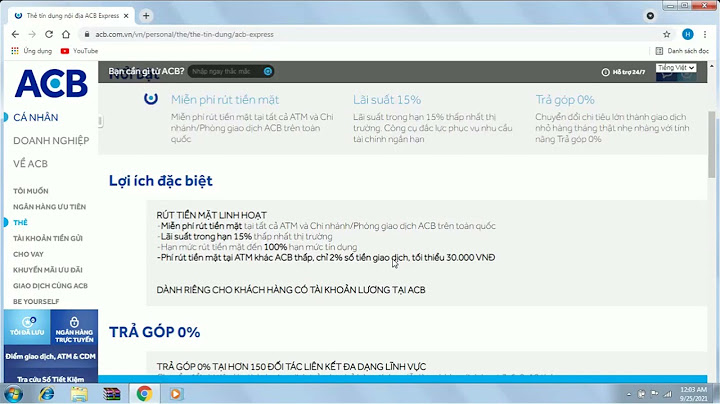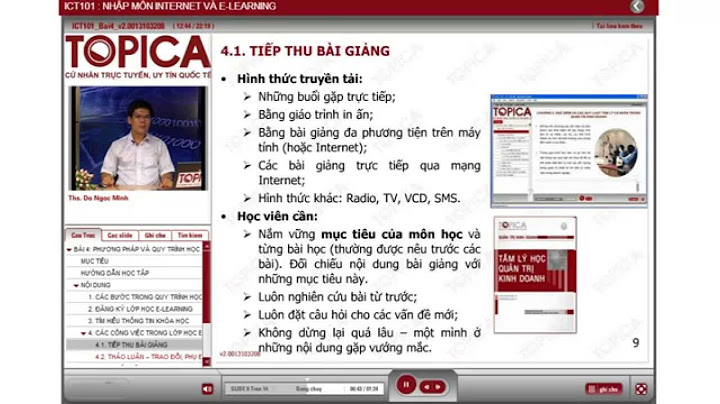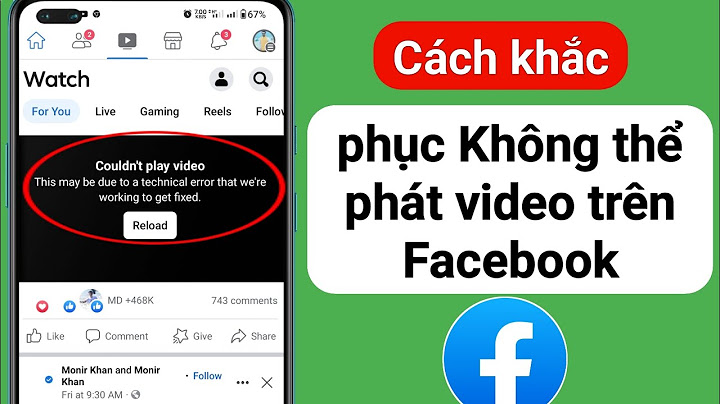Bạn đã cài đặt chiếc máy in mới cho máy tính thành công, thế nhưng bạn muốn cài đặt máy in vừa mới cài đặt làm máy in mặc định thì lại không thực hiện được. Bạn thực hiện lệnh in thử trên Word thì vẫn rất OK, tuy nhiên khi dùng Excel hay các phần mềm khác như Outlock thì không tìm thấy máy in, khi đặt lệnh in thì bạn máy in báo lỗi Operation could not be completed error 0x000000709. Double check the printer name and make sure that the printer is connected to the network. Bạn không biết làm thế nào để sửa lỗi và set default máy in, có thể sử dụng bình thường. Theo dõi bài viết này, Mực In An Phước giúp bạn khắc phục tình trạng này. Show  Lỗi này thường xuất hiện khi bạn đã từng cài đặt máy in khác và set default chúng trên máy tính của mình. Những thiết lập máy in cũ đã được máy tính ghi nhớ và lưu trữ vào trong Registry. Điều này dẫn đến việc bạn không thể cấu hình máy in mới làm máy in mặc định và thông báo lỗi Operation could not be completed error 0x000000709 khi bạn thực hiện lệch in. Để khắc phục lỗi này, bạn phải thay đổi và thiết lập lại Registry để máy tính quên đi chiếc máy in cũ, xóa bỏ đi những thiết lập ngầm định trước đó.  Sửa máy in báo lỗi operation could not be completedĐế sửa lỗi operation could not be completed, bạn phải tự mình thiết lập lại Registry bằng tay; quá trình thực hiện cũng khá đơn giản, bạn chỉ cần thực hiện theo tuần tự các bước mà chúng tôi hướng dẫn sau đây; chắc chắn lỗi sẽ được khắc phục. B1: Truy cập vào RegistryTrước tiên, bạn nên truy cập vào Registry Editor dưới vai trò người quản trị. Có nhiều cách để bạn thực hiện:
 B2: Truy cập vào thư mục quản lí mặc định máy inKết thúc bước 1, giao diện Registry Editor sẽ hiện ra. Bước tiếp theo, bạn cần tìm đến thư mục quản lí mặc định máy in để thiết lập lại. Bạn truy cập vào thư mục này theo đường dẫn chính xác như sau: HKEY_CURRENT_USER > Software > Microsoft > Windows NT > CurrentVersion > Windows. Nhớ lưu ý là phải chính xác những gì mình vừa hướng dẫn, vì trong này có rất nhiều mục giống nhau, chỉ khác nhau về thư mục gốc thôi.  Tại thư mục Windows này, bạn sẽ trông thấy file có tên Device ở bên phía phải màn hình. Đây chính là file bạn cần thiết lập lại để máy in có thể set default và không báo lỗi Operation could not be completed error 0x000000709. Tuy nhiên, bạn cần phải set lại quyền cho thư mục mới chính sửa được file này; nếu không set quyền mà thay đổi thì khả năng sẽ nhận được thông báo Error Editing Value. B3: Thiết lập PermissionsTại thư mục Windows mà bạn đã truy cập ở bước 2 > Click chuột phải và chọn Permissions > Thiết lập Full Control và Read Allow (tích vào 2 ô này) > Chọn Apply -> Chọn OK.  B4: Thay đổi giá trị cho tệp DeviceBạn quay trở lại làm việc với tệp Device: Click chuột phải -> Chọn Modify > Thay đổi Data thành tên máy in mới mà bạn vừa cài đặt. Ví dụ: EPSON 2321D.  B5: Xóa tệp DeviceTrong trường hợp bạn không thể thay đổi giá trị cho tệp cũng như không thể thiết lập Permissions ( không thực hiện được bước 3 và 4). Cách đơn giản nhất là bạn chỉ việc xóa tệp Device. Click chuột phải vào tệp Device > Chọn Delete > Chọn Yes để xác nhận xóa. Nếu bạn có thể thực hiện bước 3 và 4, vui lòng bỏ qua bước này. Hoặc nếu bạn lười thì có thể bỏ hẳn bước 3 và 4 và thực hiện hẳn bước 5 nhé.  B6: Cài đặt máy in mặc định – Set as default printerBước cuối cùng, bạn vào Device and Printer trong thư mục Control Panel và set mặc định máy in mới là xong. Khi đã set default máy in, máy in báo lỗi operation could not be completed cũng đã được khắc phục. Bạn có thể sử dụng máy in để in ấn trên các phần mềm khác mà lúc đầu không thực hiện được.  Nếu vẫn chưa set máy in mặc định được. Bạn xóa máy in đi, sau đó khởi động lại máy tính và kết nối máy in trở lại. Máy in sẽ cài đặt, nhận driver và cho phép bàn set máy in mặc định nhé Lời kết luậnThông tin chúng tôi cung cấp sẽ giúp bạn có thể set default máy in và khắc phục, sửa máy in báo lỗi Operation could not be completed error 0x000000709 khi đặt lệnh in. Hi vọng thông tin sẽ hữu ích và giúp bạn xử lí lỗi này dễ dàng, nhanh chóng. Nếu cần được hỗ trợ, tư vấn, sửa chữa hay nạp mực máy in; liên hệ Mực In An Phước để được phục vụ. MỰC IN AN PHƯỚC Hotline: 0932749987 Website: https://mucinanphuoc.com Email: [email protected] Facebook: https://www.facebook.com/mucinanphuoc  Mực In An Phước chuyên cung cấp các giải pháp, dịch vụ máy in. Nhận nạp mực máy in tại nhà, sửa máy in, Mua, bán máy in cũ giá rẻ, Liên hệ: 0932749987 |